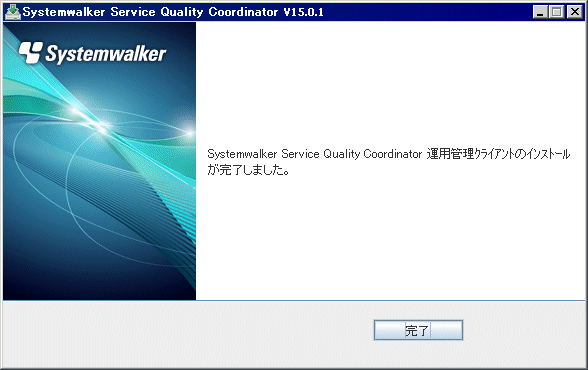Systemwalker Service Quality Coordinator運用管理クライアントをインストールする手順について説明します。
なお、運用管理クライアントはWindowsマシンにインストールします。
■実行に必要な権限
Administratorsグループに所属するユーザー権限が必要です。
■インストーラの起動
WindowsマシンのDVD-ROM装置に本製品のDVD-ROMをセットします。
インストーラが起動します。
ポイント
インストールするマシンの設定によっては、自動的にインストーラが起動しないことがあります。その場合は、以下の操作を行い、手動でインストーラを起動してください。
[ファイル名を指定して実行]を開きます。
Windows Server 2012/Windows 8
デスクトップの左下隅にマウスカーソルを移動して表示される[スタート]メニューを右クリックし、[ファイル名を指定して実行]を選択します。
Windows Server 2008/Windows 7以前
[スタート]メニューから[ファイル名を指定して実行]を選択します。
[ファイル名を指定して実行]ウィンドウの[参照]で、以下のファイルを選択し、[OK]をクリックします。
【Windows版】
DVD-ROMドライブ:\SwSetup.exe |
【UNIX版】
DVD-ROMドライブ:\client\SwSetup.exe |
コンポーネントの選択
[セットアップ(クライアント)]をクリックし、表示された一覧から[運用管理クライアントのインストール]を選択します。
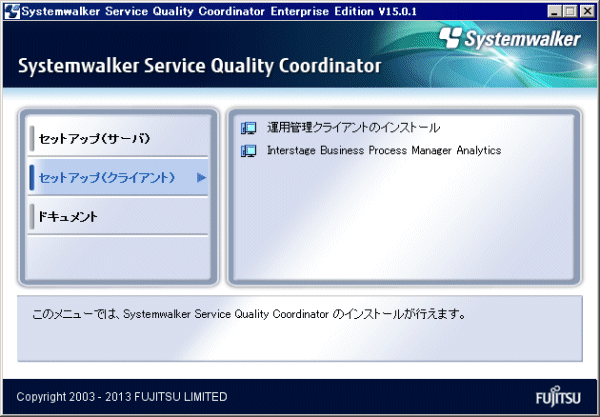
インストール画面(ようこそ画面)
[次へ]を選択します。
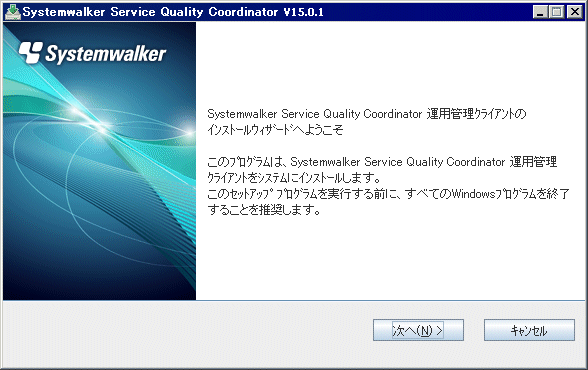
インストールディレクトリの選択
インストールディレクトリを入力し、[次へ]を選択します。
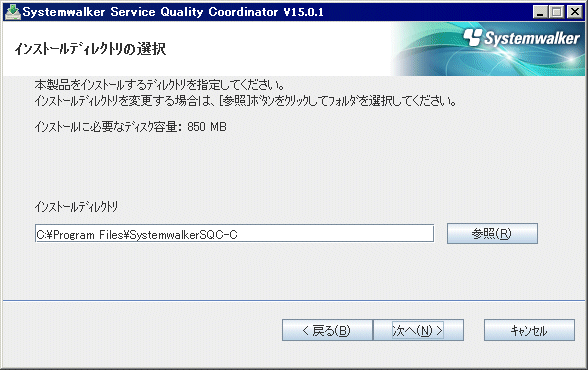
注意
インストールディレクトリにはNTFS形式のディスクを指定してください。
「\\」で開始するパス、および相対パス表記での指定はできません。
ディレクトリ名に指定可能な文字は、半角英数字、「-」(ハイフン)、「_」(アンダースコア)です。
Windows x64環境では、デフォルトのインストールディレクトリが、<システムドライブ>\Program Files(x86)\SystemwalkerSQC-Cとなります。
Windows x64環境にインストールする場合、インストールディレクトリに、「<システムドライブ>\Program Files」やそのディレクトリ配下を指定しないでください。
接続先の入力
接続するManagerのホスト名またはIPアドレスの入力し、[次へ] を選択します。
注意
Managerと運用管理クライアントが同一マシンの場合でも、「localhost」を指定しないでください。必ず、接続するManagerのホスト名またはIPアドレスを指定してください。
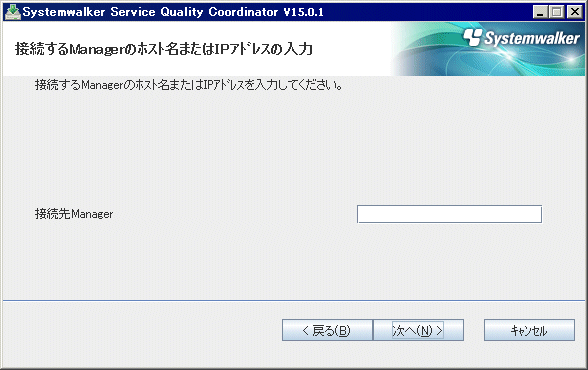
インストールの確認
設定内容を確認し、[確認]を選択します。
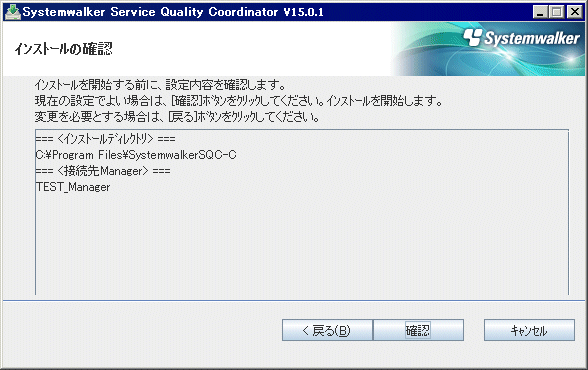
完了
インストールが完了すると以下の画面が表示されます。[完了]を選択し、インストールを終了します。